Edició dels detalls de les adreces
Podeu canviar la informació de la destinació desada segons les vostres necessitats. Només podeu editar les destinacions desades a la Llibreta d'adreces local.
1.
Premeu  .
.
 .
. 2.
Premeu [Establir destinació] → [Desar destinacions].
3.
Seleccioneu la destinació que vulgueu editar → premeu [Detalls/Editar].
Si premeu [Cercar per nom], apareix una pantalla que us permet filtrar la cerca a la llibreta d'adreces.
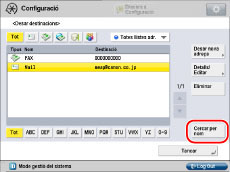
Per tornar a la pantalla anterior, torneu a prémer [Cercar per nom].
Podeu delimitar els tipus de destinacions que es mostren a la llista resultant prement la llista desplegable i seleccionant el tipus de destinació que vulgueu.
Utilitzeu la llista desplegable de la Llibreta d'adreces perquè aparegui cada llibreta d'adreces (llistes d'adreces d'1 a 10 i botons d'accés ràpid). Les llistes d'adreces permeten classificar les adreces emmagatzemades a la Llibreta d'adreces.
No es pot seleccionar un botó d'accés ràpid que s’hagi emmagatzemat en una llista d'adreces.
Si seleccioneu [Totes llistes adr.] a la llista desplegable Llibreta d'adreces, també es mostren les destinacions desades als botons d'accés ràpid. Tot i així, no podeu editar les destinacions registrades als botons d'accés ràpid. Per obtenir instruccions per desar i editar botons d'accés ràpid, vegeu "Desament de botons d'accés ràpid".
Si voleu seleccionar una destinació emmagatzemada amb un número d'accés, premeu [Número d'accés] → introduïu el número d'accés amb  -
-  (tecles numèriques). Si premeu [Adreces sense número d'accés], apareixen les destinacions que no estan administrades amb un número d'accés.
(tecles numèriques). Si premeu [Adreces sense número d'accés], apareixen les destinacions que no estan administrades amb un número d'accés.
 -
-  (tecles numèriques). Si premeu [Adreces sense número d'accés], apareixen les destinacions que no estan administrades amb un número d'accés.
(tecles numèriques). Si premeu [Adreces sense número d'accés], apareixen les destinacions que no estan administrades amb un número d'accés.NOTA |
[Número d'accés] només apareix a la pantalla si s'activa l'opció [Gestionar números d'accés llibretes adreces] a [Establir destinació] (Configuració). (Vegeu "Gestió de la llibreta d'adreces amb números d'accés"). |
4.
Editeu les diverses opcions segons les vostres necessitats.
No podeu editar la llibreta d'adreces per una adreça de grup ni per una adreça registrada en una adreça de grup.
NOTA |
Per a més informació sobre les opcions de correu electrònic, vegeu "Emmagatzematge d'una adreça de correu electrònic". Per a més informació sobre les opcions de fax, vegeu "Desament d'un número de fax". Per obtenir instruccions sobre com desar una adreça d'I-fax, vegeu "Emmagatzematge d'una adreça d'I-fax". Per obtenir instruccions sobre com desar l'adreça d'un servidor de fitxers, vegeu "Emmagatzematge d'una adreça d'un servidor de fitxers". Per obtenir instruccions sobre com desar una adreça de grup, vegeu "Registre d'una adreça de grup". |
5.
Premeu [Acceptar] → [Tancar].
Si esteu en el mode Gestió de números d'accés per a la Llibreta d'adreces, feu el següent:
Premeu [Següent] → [Número d'accés] → [Número d'accés].
Introduïu el número d'accés amb  -
-  (tecles numèriques) → premeu [Confirmar].
(tecles numèriques) → premeu [Confirmar].
 -
-  (tecles numèriques) → premeu [Confirmar].
(tecles numèriques) → premeu [Confirmar].Torneu a introduir el número d'accés per confirmar-lo → premeu [Acceptar] → [Acceptar].
Per al número d'accés, podeu introduir un màxim de set dígits. Si introduïu menys de set dígits, l'equip desa el número d'accés amb zeros al davant.
Exemple: Si introduïu <321>, es desa <0000321>.
No es pot desar un número d'accés només amb zeros, com <0000000>. Si introduïu un número amb zeros al davant, com per exemple <02> o <002>, els zeros s'ignoren i el número queda registrat com a <0000002>, és a dir, com si haguéssiu introduït el número <2>.
NOTA |
Si voleu gestionar les destinacions amb el mode de gestió de números d'accés, activeu l'opció[Gestionar números d'accés llibretes adreces] a [Establir destinació] (Configuració). (Vegeu "Gestió de la llibreta d'adreces amb números d'accés"). Si hi ha alguna opció de destinació necessària que no s'hagi establert després de desar el número d'accés, la pantalla per especificar les opcions de destinacions torna a aparèixer. |